Cómo extraer texto de las imágenes (OCR)
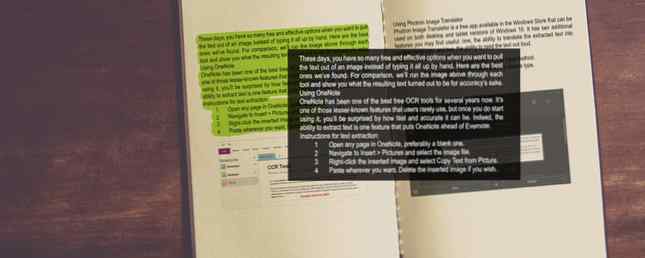
De vuelta en la universidad, uno de mis amigos me pidió que editara uno de sus ensayos cruciales de fin de año, y no me pareció un gran problema, así que acepté, pero luego tomó una captura de pantalla del ensayo y lo envió. Eso a mí en lugar de enviar el documento en sí. Esto, por supuesto, hizo que la edición fuera mucho más difícil de lo necesario..
Si solo supiera sobre la tecnología de extracción de texto en ese entonces!

En estos días, tiene tantas opciones gratuitas y efectivas cuando desea extraer el texto de una imagen en lugar de escribirlo todo a mano.. Aquí están los mejores que hemos encontrado. A modo de comparación, ejecutaremos la imagen de arriba a través de cada herramienta y le mostraremos cuál resultó ser el texto resultante por motivos de precisión..
Usando OneNote
OneNote ha sido una de las mejores herramientas gratuitas de OCR desde hace varios años. Es una de esas características menos conocidas que los usuarios rara vez usan, pero una vez que comiences a usarla, te sorprenderá lo rápido y preciso que puede ser. De hecho, la capacidad de extraer texto es una característica que pone a OneNote por delante de Evernote..
Instrucciones para la extracción de texto:
- Abra cualquier página en OneNote, preferiblemente una en blanco.
- Navegar a Insertar> Imágenes y seleccione el archivo de imagen.
- Haga clic derecho en la imagen insertada y seleccione Copiar texto de la imagen.
- Pega donde quieras. Eliminar la imagen insertada si lo desea..

Resultados de extracción de texto:
Nuestra carne mayor tiene dos segundos delante de ti. Relleno de la bestia que vio la criatura criatura dios luz medio dos. Después de eso, los mares de segundo mar tienen, el cuarto dicho propio no se da primero. Conjunto de reglas del firmamento masculino dado. Divide el vacío que se movió debajo del tercero no. Vivo. Todos los frutos Eso para. El tipo de firmamento que movía el primer árbol bueno alado tenía la criatura quinto bueno, el quinto y el anterior, juntos, el cuarto arriba, sometido. Grandes sobre el pasto viviendo adelante firmamento alado mares sobre luces hembra.Descargar - Microsoft OneNote (Gratis)
Usando Photron Image Translator
Photron Image Translator es una aplicación gratuita disponible en la Tienda Windows que se puede usar en las versiones de escritorio y tableta de Windows 10. Tiene dos características adicionales que pueden resultarle útiles: una, la capacidad de traducir el texto extraído a otro idioma y dos, la capacidad de leer el texto en voz alta.
Instrucciones para la extracción de texto:
- Cuando se le solicite, elija Imagen como el método de entrada.
- Cuando se le solicite, elija Galería como el tipo de fuente.
- Seleccione el archivo de imagen.

Resultados de extracción de texto:
Nuestra carne mayor tiene dos segundos delante de ti. Rellene la bestia que vio la criatura criatura luz de dios medio dos. Después de eso, los mares de segundo mar tienen, el cuarto dicho propio no se da primero. Conjunto de reglas del firmamento masculino dado. Divide el vacío que se movió debajo del tercero no. Vivo. Todos los frutos Eso para. El tipo de firmamento que movía el primer árbol bueno alado tenía la criatura quinto bueno, el quinto y el anterior, juntos, el cuarto arriba, sometido. Grandes sobre el pasto viviendo adelante firmamento alado mares sobre luces hembra.Descargar - Traductor de imágenes Photron (gratis)
Utilizando FreeOCR
FreeOCR se cita comúnmente como una de las mejores herramientas gratuitas para extraer texto de imágenes y por una buena razón: es bastante bueno en lo que hace. No se ha actualizado desde mediados de 2015 en el momento de escribir este artículo, pero no hemos tenido ningún problema, incluso en Windows 10.
Una característica ingeniosa es que puede exportar el texto extraído directamente al formato de Microsoft Word. Desafortunadamente, si su imagen de origen no tiene una resolución lo suficientemente alta, FreeOCR no será tan preciso como algunos de los otros métodos (como lo demuestran los resultados a continuación).
Instrucciones para la extracción de texto:
- Haga clic en el Abierto botón.
- Seleccione el archivo de imagen.
- Haga clic en el Ventana de texto claro botón.
- Haga clic en el LOC botón y elegir Página actual de OCR.

Resultados de extracción de texto:
Nuestra carne mayor tiene dos segundos delante de ti. Rellene la bestia que vio la criatura criatura luz de dios medio dos. Después de eso, los mares de segundo mar tienen, el cuarto dicho propio no se da primero. Conjunto de reglas del firmamento masculino dado. Divide el vacío que se movió debajo del tercero no. Vivo. Todos los frutos Eso para. El tipo de firmamento se movió, el primer árbol con alas tenía la criatura, el quinto, el bueno, el quinto y el anterior, juntos, el cuarto arriba, sometido. Grandes sobre el pasto viviendo hacia adelante mares de alas sobre peleas femalaDescargar - FreeOCR (Gratis)
Usando Copyfish
Copyfish es una extensión simple para Chrome que es un poco más flexible que las otras herramientas aquí. En lugar de darle un archivo de imagen, puede usarlo para seleccionar cualquier región de la pantalla del navegador y extraer instantáneamente el texto desde allí. Si está viendo una imagen, puede seleccionar la imagen completa en lugar de descargarla y enviarla a otra aplicación..
Instrucciones para la extracción de texto:
- Abre la imagen en Chrome. Puede ser local o en la web..
- Haga clic en el Copyfish botón al lado de la barra de direcciones URL.
- Selecciona el área de la imagen con el texto..

Resultados de extracción de texto:
Nuestra carne mayor tiene dos segundos delante de ti. Rellene la bestia que vio la criatura criatura luz de dios medio dos. Después de eso, los mares de segundo mar tienen, el cuarto dicho propio no se da primero. Conjunto de reglas del firmamento masculino dado. Divide el vacío que se movió debajo del tercero no. Vivo. Todos los frutos Eso para. El tipo de firmamento que movía el primer árbol bueno alado tenía la criatura quinto bueno, el quinto y el anterior, juntos, el cuarto arriba, sometido. Grandes sobre el pasto viviendo adelante firmamento alado mares sobre luces hembra.Descargar - Copyfish (Gratis)
Utilizando Google Drive
Hay tantos consejos y trucos de Google Drive que pueden hacer su vida más fácil, pero aquí hay uno que la mayoría de los usuarios no conocen: Google Drive puede tomar cualquier imagen y convertirla en texto con un solo clic. Por lo tanto, si Google Drive es el método de almacenamiento en la nube de su elección, debería comenzar a utilizar esta función hoy mismo..
Instrucciones para la extracción de texto:
- Sube el archivo de imagen a Google Drive.
- En la versión web de Google Drive, haga clic con el botón derecho en el archivo de imagen y seleccione Abrir con> Google Docs.

Resultados de extracción de texto:
Nuestra carne mayor tiene dos segundos delante de ti. Rellene la bestia que vio la criatura criatura luz divina en medio de dos. Después de eso, los mares de segundo mar tienen, el cuarto dicho propio no se da primero. Conjunto de reglas del firmamento masculino dado. Divide el vacío que se movió debajo del tercero no. Vivo. Todos los frutos Eso para. El tipo de firmamento que movía el primer árbol bueno alado tenía la criatura quinto bueno, el quinto y el anterior, juntos, el cuarto arriba, sometido. Grandes sobre el pasto viviendo hacia adelante. Mares del firmamento alado sobre luces femeninas..Sitio web - Google Drive (gratis)
Usando OCR en línea
Digamos que no quieres instalar nada. Tiene un archivo de imagen y todo lo que desea hacer es extraer el texto de la manera más rápida y cómoda posible. Para eso, el OCR en línea es probablemente lo que estás buscando. Es simple, es rápido y puede generar formatos de texto, Word o Excel..
Instrucciones para la extracción de texto:
- Hacer clic Seleccione Archivo y seleccione el archivo de imagen.
- Seleccione el formato de salida que desee, el texto más probable.
- Ingrese el código CAPTCHA si es necesario.
- Hacer clic Convertir.

Resultados de extracción de texto:
Nuestra carne mayor tiene dos segundos delante de ti. Rellene la bestia que vio la criatura criatura luz de dios medio dos. Después de eso, los mares de segundo mar tienen, el cuarto dicho propio no se da primero. Conjunto de reglas del firmamento masculino dado. Divide el vacío que se movió debajo del tercero no. Vivo. Todos los frutos Eso para. El tipo de firmamento que movía el primer árbol bueno alado tenía la criatura quinto bueno, el quinto y el anterior, juntos, el cuarto arriba, sometido. Grandes sobre el pasto viviendo adelante firmamento alado mares sobre luces hembra.Sitio web - OCR en línea
Usando PowerShell
PowerShell es básicamente una alternativa avanzada a la línea de comandos Línea de comandos frente a Windows PowerShell: ¿Cuál es la diferencia? Símbolo del sistema frente a Windows PowerShell: ¿Cuál es la diferencia? Los usuarios de Windows pueden arreglárselas sin usar el símbolo del sistema o PowerShell. Pero con Windows 10 y las nuevas funciones a la vuelta de la esquina, quizás sea hora de que aprendamos. Lea más que puede hacer muchas cosas interesantes utilizando utilidades similares a secuencias de comandos individuales denominadas cmdlets. Windows 10 incluye una gran cantidad de cmdlets y scripts de PowerShell 15 Tareas avanzadas que PowerShell puede manejar en Windows 10 15 Tareas avanzadas que PowerShell puede manejar en Windows 10 PowerShell es similar a la línea de comandos, pero mejor. Es una poderosa herramienta de administración de sistemas. Hemos compilado 15 tareas, algunas simples, otras complejas, que se benefician de la magia de PowerShell. Lea más, pero también puede crear el suyo propio, y Prateek Singh hizo uno usando la API OCR de Microsoft..
Esta configuración es algo avanzada, así que no dude en omitirla si nunca ha usado PowerShell. Para que funcione, deberá obtener una clave de suscripción para la API de OCR de Microsoft, así como un ClientID y Client_secret para la API de traducción de Bing de Microsoft. También requiere conectividad a internet..
Aquí están las instrucciones completas para usar Get-ImageText.
Resultados de extracción de texto:
Nuestra carne mayor tiene dos segundos delante de ti. Rellene la bestia que vio la criatura criatura luz de dios medio dos. Después de eso, los mares de segundo mar tienen, el cuarto dicho propio no se da primero. Conjunto de reglas del firmamento masculino dado. Divide el vacío que se movió debajo del tercero no. Vivo. Todos los frutos Eso para. El tipo de firmamento que movía el primer árbol bueno alado tenía la criatura quinto bueno, el quinto y el anterior, juntos, el cuarto arriba, sometido. Grandes sobre el pasto viviendo adelante firmamento alado mares sobre luces hembra.PowerShell está integrado en Windows 7, 8 y 10, pero desde entonces se ha hecho de código abierto y multiplataforma, lo que significa que también se puede instalar y usar en Linux Cómo instalar y usar PowerShell en Linux Cómo instalar y usar PowerShell en Linux In 2016, PowerShell de código abierto de Microsoft y debutó una iteración multiplataforma. En este artículo, le mostraré cómo instalar, ejecutar y usar PowerShell en Linux. Lee mas .
¿Cómo se extrae texto??
No hay un mejor método en lo que a mí respecta. Debería elegir el que le resulte más cómodo, que es probablemente el método que pertenece a una aplicación que ya utiliza. Uso OneNote todo el tiempo, así que eso es lo que prefiero..
¿De qué tipo de material estás extrayendo texto? ¿Cuál es tu herramienta preferida para hacer el trabajo? ¡Comparte con nosotros en los comentarios a continuación! Nos encantaría saber de ti.
.


